Frage
Problem: Wie behebt man den Windows 10 Mail App Sync-Fehler 0x86000c09?
Ich habe versucht, der Mail-App ein Outlook-Konto hinzuzufügen. Die Synchronisierung ist jedoch aufgrund des Fehlercodes 0x86000c09 fehlgeschlagen, der behauptet, Verbindungsprobleme mit dem Server zu haben. Gibt es eine Möglichkeit, dieses Problem zu beheben?
Gelöste Antwort
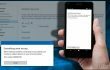
Windows 10 Mail App Sync Error 0x86000c09 ist ein weiterer Fehler, der verhindert, dass Benutzer sowohl gesendete als auch empfangene E-Mails in der E-Mail-Anwendung synchronisieren. Dieser Fehler tritt häufig auf den mobilen Geräten, insbesondere Smartphones, auf. In einigen Fällen kann der Fehler jedoch auch auf den Desktop-Geräten auftreten. Dieses Problem ist jedoch nicht gefährlich und kann keinen Schaden anrichten; es kann störend sein. Die Unfähigkeit, mehrere E-Mail-Konten zu synchronisieren oder über bestimmte Geräte darauf zuzugreifen, kann für die Benutzer zu Unannehmlichkeiten führen. Wenn einige Synchronisierungsprobleme auftreten, erhalten die Benutzer eine Fehlermeldung:
Etwas ist schief gelaufen
Wir haben ein Problem bei der Verbindung mit eas.outlook.com.
Wenden Sie sich an einen Support-Mitarbeiter oder Ihren Dienstanbieter.
Fehlercode: 0x86000c09
Dieser spezielle Fehler kann über eine unterbrochene EAS-Synchronisierungspartnerschaft informieren, und diese Probleme können nicht durch eine Fehlerbehebung der E-Mail-Anwendung behoben werden. Der Grund, warum dieser Fehler auftritt, ist, dass der Mailserver defekt ist. Glücklicherweise können Outlook.com-, Exchange- und Office 365 Exchange Online-Postfachbenutzer diese Partnerschaft über Outlook Web Access (OWA) oder Outlook im Web zurücksetzen. Der Fehler kann auch auftreten, wenn E-Mail-Dienste ausgefallen sind oder aufgrund von Netzwerkverbindungsproblemen. Diese beiden Gründe sind jedoch selten die Ursache für den Fehler 0x86000c09. Sie sollten diese beiden Dinge jedoch zuerst überprüfen, wenn der Fehler auftritt.
In den gleichen seltenen Fällen kann Windows 10 Mail App Sync Error 0x86000c09 mit verschiedenen Registrierungsproblemen zusammenhängen. Wir empfehlen nicht, Registrierungsprobleme manuell zu beheben, da Sie versehentlich einen wichtigen Eintrag löschen und noch mehr Probleme machen können. Um die Registrierungsprobleme zu überprüfen und zu beheben, installieren Sie RegCure Pro und scannen Sie das System. Innerhalb weniger Minuten schließt das Programm den Scan ab und stellt eine Liste der gefundenen und behobenen Probleme bereit. Wenn auch der Fehlercode 0x86000c09 nicht behoben wird, führen Sie die folgenden Schritte aus.
Wie behebt man den Windows 10 Mail App Sync-Fehler 0x86000c09?
Um ein beschädigtes System zu reparieren, müssen Sie die lizenzierte Version von. erwerben Reimage Reimage.
Glücklicherweise ist dieser Fehler nicht schwer manuell zu beheben. Alles, was Sie tun müssen, ist, das Gerät zu entfernen, das den Synchronisierungsfehler 0x86000c09 verursacht.
Melden Sie sich bei Outlook im Web an.
- Benutzer von Outlook Mail sollten sich bei Outlook.com anmelden.
- Benutzer von Office 365 Exchange Online sollten sich unter outlook.office.com anmelden.
- Benutzer von Exchange vor Ort sollten die vom Unternehmen bereitgestellte URL überprüfen, indem sie zu. gehen Datei -> Informationen in Outlook 2010.
2. Nachdem Sie sich angemeldet haben, wählen Sie das Zahnrad-Symbol in der oberen rechten Ecke und öffnen Sie die Optionen Seite.
- Outlook Mail-Benutzer sollten wählen Optionen.
- Office 365 Exchange Online-Benutzer sollten wählen Mail befindet sich in der Nähe des Bodens des Einstellungen.
- Exchange-On-Premises-Benutzer sollten wählen Optionen.
3. Wenn in Optionen, gehe zu Allgemein und dann, Mobile Geräte.
- Benutzer von Exchange 2010 und Exchange 2013 müssen auswählen Telefon.
4. Jetzt sollten Sie die Liste der Geräte sehen, die mit Ihrer E-Mail synchronisiert werden. Das Stiftsymbol kann Ihnen helfen, das Gerät zu finden, das Ihre Probleme verursacht.
5. Wenn Sie das Gerät gefunden haben, wählen Sie Symbol entfernen und lösche das Gerät.
6. Bestätigen Sie im angezeigten Dialogfeld, dass Sie diese Partnerschaft entfernen möchten.
7. Wenn das Gerät entfernt wird, synchronisieren Sie es erneut in Ihrer Mail-App.
Repariere deine Fehler automatisch
Das Team von ugetfix.com versucht sein Bestes zu tun, um den Benutzern zu helfen, die besten Lösungen zur Beseitigung ihrer Fehler zu finden. Wenn Sie sich nicht mit manuellen Reparaturtechniken abmühen möchten, verwenden Sie bitte die automatische Software. Alle empfohlenen Produkte wurden von unseren Fachleuten getestet und freigegeben. Tools, mit denen Sie Ihren Fehler beheben können, sind unten aufgeführt:
Angebot
mach es jetzt!
Fix herunterladenGlück
Garantie
mach es jetzt!
Fix herunterladenGlück
Garantie
Wenn Sie Ihren Fehler mit Reimage nicht beheben konnten, wenden Sie sich an unser Support-Team. Bitte teilen Sie uns alle Details mit, die wir Ihrer Meinung nach über Ihr Problem wissen sollten.
Dieser patentierte Reparaturprozess verwendet eine Datenbank mit 25 Millionen Komponenten, die jede beschädigte oder fehlende Datei auf dem Computer des Benutzers ersetzen können.
Um ein beschädigtes System zu reparieren, müssen Sie die lizenzierte Version von. erwerben Reimage Tool zum Entfernen von Malware.

Greifen Sie mit einem VPN auf geografisch eingeschränkte Videoinhalte zu
Privater Internetzugang ist ein VPN, das verhindern kann, dass Ihr Internetdienstanbieter die Regierung, und Dritte daran, Ihre Online-Daten zu verfolgen, und ermöglichen es Ihnen, vollständig anonym zu bleiben. Die Software bietet dedizierte Server für Torrenting und Streaming, die eine optimale Leistung gewährleisten und Sie nicht ausbremsen. Sie können auch geografische Beschränkungen umgehen und Dienste wie Netflix, BBC, Disney+ und andere beliebte Streaming-Dienste ohne Einschränkungen anzeigen, unabhängig davon, wo Sie sich befinden.
Zahlen Sie keine Ransomware-Autoren – verwenden Sie alternative Datenwiederherstellungsoptionen
Malware-Angriffe, insbesondere Ransomware, sind bei weitem die größte Gefahr für Ihre Bilder, Videos, Arbeits- oder Schuldateien. Da Cyberkriminelle einen robusten Verschlüsselungsalgorithmus verwenden, um Daten zu sperren, können diese nicht mehr verwendet werden, bis ein Lösegeld in Bitcoin gezahlt wird. Anstatt Hacker zu bezahlen, sollten Sie zuerst versuchen, Alternativen zu verwenden Erholung Methoden, die Ihnen helfen könnten, zumindest einen Teil der verlorenen Daten wiederherzustellen. Andernfalls könnten Sie zusammen mit den Dateien auch Ihr Geld verlieren. Eines der besten Tools, das zumindest einige der verschlüsselten Dateien wiederherstellen könnte – Datenwiederherstellung Pro.